本連載では以前にPCのキーボードの仕組みを紹介したが(「Windows 10におけるキーボードの秘密」)、今回はキー入れ替えについて解説しよう。
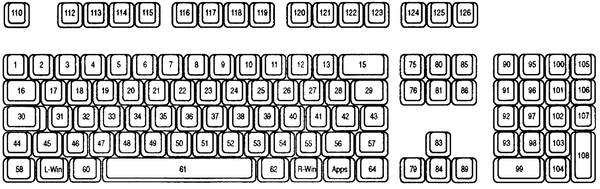
PC ATでは、キーの位置をこのような番号で表し、これに対して発生するスキャンコードを定義していた。図は、Windows用のキーボードハードウェアの仕様を定義した「Windows Platform Design Notes Keyboard Scan Code Specification」から引用したもの。Windowsロゴキーやメニュキー(Appsキー)には、位置番号が定義されていないので直接図に表記してある
キー入れ替えのユーティリティーには
レジストリを使うタイプとHookというAPIを使うタイプがある
Windowsにおけるキーボードはデバイスドライバーが扱うため、アプリケーションから直接アクセスできない。このため、キー入れ替えを可能にする機能が装備されている。1つは、キーボードドライバーのレベルでするもので、レジストリに入れ替えたいキーを定義しておくことで動作する。もう1つは、Windowsで「Hook」と呼ばれるAPIを使うもので、キーボードから発生するイベントがアプリケーションに行く前の段階で処理する方法だ。
前者は、レジストリに設定したのち、Windowsを再起動させて、キーボードドライバーにレジストリを読み込ませる必要があることから、リアルタイムでの入れ替えるはできないし、アプリケーションごとでも不可能だ。これに対して、Hookを使う方法は、ユーザーが作成したプログラムでキーイベントを書き換えることができるため、ともに可能である。
現在、ネット上で多く見られる「キー入れ替え」「キーマッピング」アプリは、このどちらかを使っている。稀にデバイスドライバーを用いるものもあることにはあるが、現在はデバイスドライバーに電子署名が必要でその取得にお金がかかるため、フリーソフトではほとんど見かけなくなった。
PowerToysのKeyboard Managerは後者のHookを使うタイプ
PowerToysのKeyboard Managerは、Hookを使うタイプで再起動は不要。また、すでにレイアウトDLLで変換された仮想キーのレベルで入れ替える。それが何を意味するかというと、たとえばCaps Lockキーは、Windowsスキャンコードのレベルでは常に一緒だが、レイアウトDLLを通ると、JISキーボードの場合は「英数」キーになる。Caps Lockの機能は「Shift+Caps Lock」でする。「英数」キーは、VK_OEM_ATTN(0xF0、VK_240とも)コードを出力する。この仮想キーコードは、キーボードが日本語のときにだけ出力される。
ちょっとややこしいことに、このキーは押したことはイベント通知されるのに、離したことは通知されない。同じキーをShiftキーと同時に押すと、VK_CAPITALコード(0x14)が出力され、こちらは離したときにイベントが発生する。おそらく、日本語用のIMEに「英数」キーが押されたことを通知して、半角英数入力に切り替えていのだと思われる。このあたりの挙動は、Microsoftしか定義できないので、おそらくMS-IMEの都合なのではないかと思われる(他社IMEへの配慮という可能性もなくはない)。
こうしたちょっと特殊な挙動があるので、Hook形式のキー入れ替えは、キーボードのレイアウト(言語)やこれまでに押されたキーの状態を把握して、独自の処理をする必要がある。海外製のキー割り当てアプリがCaps Lockキーをうまく扱えないのは、こうした背景があるからだ。

この連載の記事
-
第428回
PC
Google/Bingで使える検索オプション -
第427回
PC
WindowsのPowerShellのプロファイルを設定する -
第426回
PC
WindowsでAndroidスマホをWebカメラにする機能を試した -
第425回
PC
無料で使えるExcelにWord、Microsoft 365のウェブ版を調べた -
第424回
PC
Windowsの基本機能であるクリップボードについてあらためて整理 -
第423回
PC
PowerShellの今を見る 2つあるPowerShellはどっち使えばいい? -
第422回
PC
Windows 11の目玉機能が早くも終了、Windows Subsystem for Android(WSA)を振り返る -
第421回
PC
進化しているPowerToys LANで接続したマシンでキーボード/マウス共有機能などが追加 -
第420回
PC
Windowsプレビュー版に搭載されたsudoを試す -
第419回
PC
Windows Insider Previewが変わって、今秋登場のWindows 11 Ver.24H2の新機能が見えてきた? -
第418回
PC
Windows 11のスマートフォン連携は新機能が追加されるなど、いまだ進化している - この連載の一覧へ








































